Jak se zbavit upozornění, zvuků a balíků Avira

Avira je jeden z méně rušivých antivirových programů pro Windows (proto to doporučujeme), ale stále se dostanete občasné reklamy pro antivirový software pro firmu Avira, VPN a software pro zrychlení systému. Můžete vypnout toto upozornění a ticho Avira dolů, kolik chcete.
SOUVISEJÍCÍ: Jaký je nejlepší antivirus pro Windows 10? (Je program Windows Defender dobrý?)
Následující kroky byly provedeny pomocí aplikace Free Security Suite společnosti Avira. Placené verze programu Avira by měly být podobné. Chcete-li se dozvědět více o tom, které antivirové programy doporučujeme, podívejte se na tuto příručku.
Co nemůžete deaktivovat
Můžete zakázat spoustu věcí, ale volná verze aplikace Avira je trochu omezená. Dokonce i po procházení popsaným níže budete stále platit inzerci placené verze Avira Pro asi jednou za den. To je jen cena, kterou zaplatíte za použití bezplatného bezpečnostního balíčku.
Avira bude také zobrazovat reklamu, která vás povzbudí k registraci služby Avira Phantom VPN při každém připojení k otevřené síti Wi-Fi. Nemůžete to zakázat, a to ani při odinstalování softwaru Avira Phantom VPN.
Pokud jste však ochotni dát dohromady tyto poměrně příležitostné reklamy, můžete pomocí těchto pokynů deaktivovat téměř vše ostatní. Avira Phantom VPN a systémové zrychlení
Nástroje Avira Phantom VPN a System Speed-Up nejsou součástí samotného antivirového softwaru Avira, ale mohou být nainstalovány vedle něj. Pokud máte bezplatnou verzi, tyto nástroje skutečně nebudou dělat moc, pokud nezaplatíte verzi "Pro". Chcete-li přidat urážku do zranění, nástroj Avira Free System Speedup vám ani neumožní "povolit tichý režim" bez zaplacení verze Pro
SOUVISEJÍCÍ:
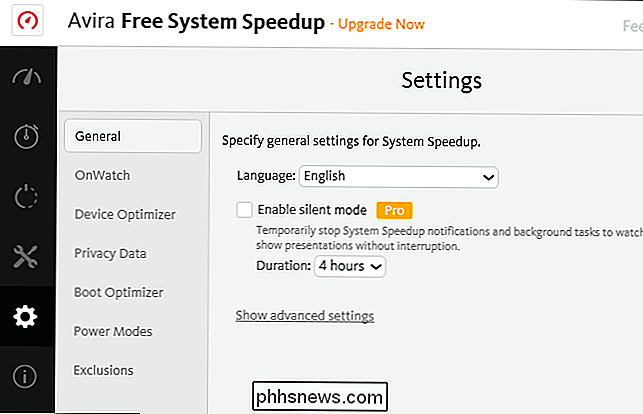
Jak vybrat nejlepší službu VPN pro vaše potřeby Chcete-li trvale zastavit zobrazování upozornění a zabránit jim, aby vás obtěžovali za peníze, doporučujeme zamířit na Ovládací panely> Odinstalovat program a odinstalovat nástroje "Avira Phantom VPN" a "Avira System Speedup".
Pokud chcete virtuální privátní síťovou službu, vyzkoušejte jednu z našich doporučených sítí VPN než se spoléhat na Aviru. Pravděpodobně nepotřebujete nástroj pro vyčištění systému, ale pokud musíte, zkuste populární nástroj CCleaner.
Zbavte se rozšíření prohlížeče Avira
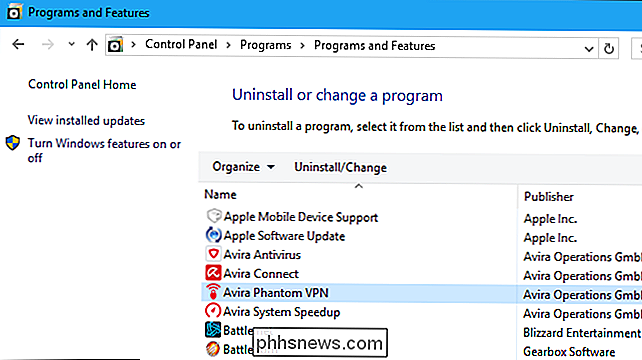
S VZTAHUJÍCÍM:
Nepoužívejte antivirové rozšíření prohlížeče: Může vás skutečně méně bezpečně Avira se pokusí nainstalovat rozšíření prohlížeče do prohlížečů Google Chrome a Mozilla Firefox. Moderní verze prohlížeče Chrome a Firefox neumožňují aplikacím instalovat rozšíření bez vašeho svolení, ale možná jste se dohodli na instalaci rozšíření.
Doporučujeme nepoužívat rozšíření prohlížeče pro antivirové programy, protože mohou být méně bezpečné online. Pokud jste nainstalovali rozšíření prohlížeče, měli byste jej nyní odinstalovat.
V prohlížeči Chrome klikněte na nabídku a vyberte Další nástroje> Rozšíření. Klikněte na ikonu koše vedle služby Avira Browser Safety, abyste ji odstranili.
Ve Firefoxu klikněte na tlačítko nabídky a vyberte možnost "Doplňky". Klikněte na tlačítko "Odebrat" napravo od záložky Avira Browser Safety na kartě Rozšíření
Zakažte zvukové výstrahy systému Avira
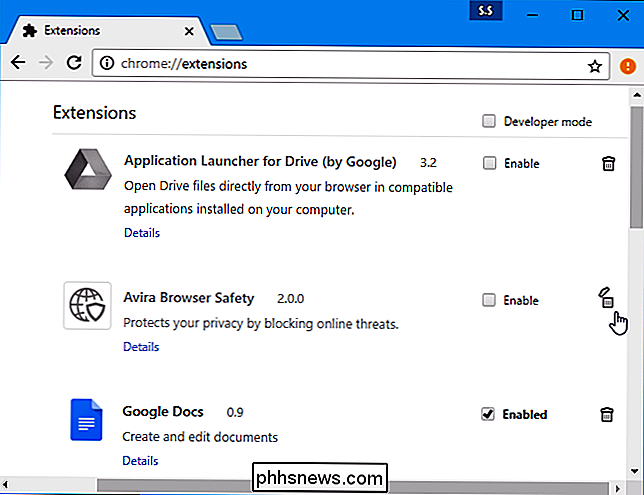
Chcete-li získat přístup k dalším možnostem aplikace Avira, vyhledejte ikonu Avira v oznamovací oblasti, klepněte pravým tlačítkem myši na ni a vyberte "Správa antiviru". Ikona Avira může být skryta za šipkou nahoru vlevo od ikon na systémové liště.
V okně programu Antivirus klepněte na položku Extras> Configuration.
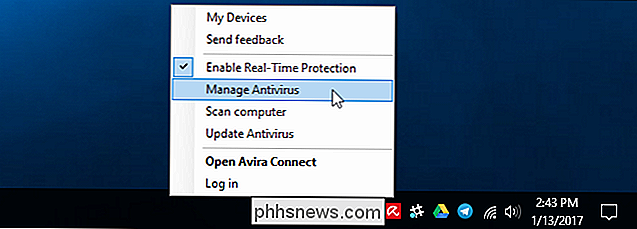
Chcete-li deaktivovat zvuky oznámení, klepněte v konfiguračním okně na položku General> Acoustic Alerts . Zvolte zde možnost "Bez varování".
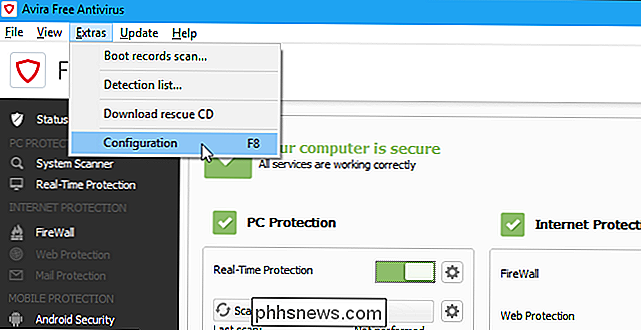
Zakázat varování a poznámky společnosti Avira
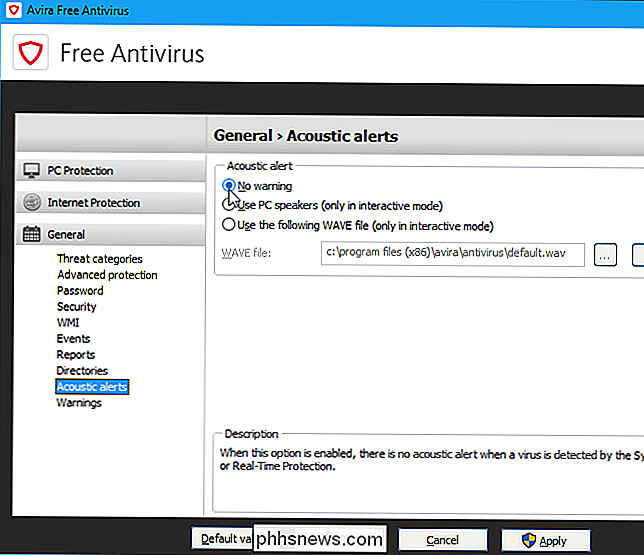
Avira také zobrazuje různé poznámky, varování a poznámky. Může například zobrazit upozornění, pokud je soubor s definicemi viru aktualizován, pokud něco používá telefonické připojení, pokud se aktualizace úspěšně vyskytne, pokud se aktualizace nezdaří, pokud se aktualizace spustí nebo není zapotřebí, nebo pokud váš hostitelský soubor
Chcete-li určit, které výstrahy se zobrazují, přejděte na položku Obecné> Upozornění. Zrušte zaškrtnutí upozornění, které nechcete vidět.
Až budete hotovi, měli byste mít mnohem klidnější počítač.
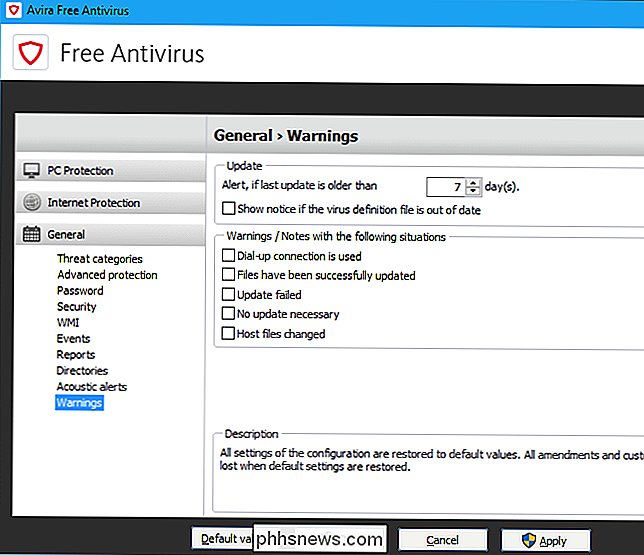

Jak zastavit Instagram od odesílání trvalých oznámení
Instagram je zdaleka moje oblíbená sociální síť. Je to krásné místo, kde lidé sdílejí všechny dobré věci, které se dějí v jejich životě ... a memy. Epické memy. To však neznamená, že to nemá nijaké nepríjemnosti. SOUVISEJÍCÍ: Jaké jsou "Příběhy" z Instagramu a jak je mohu používat? Největší je Instagramova konstantní upozornění kdykoliv někdo, koho zajímám, začne zveřejňovat živý příběh.

Použití jedné myši a klávesnice u více počítačů s myšou bez hranic
Pokud máte na svém stole více počítačů, pravděpodobně víte, že je to bolest používat více kláves a myši. Zde je návod, jak používat jednu klávesnici a myš na více než jednom počítači pomocí nástroje od společnosti Microsoft. Většina geeků se seznámí s Input Director a Synergy, které dělají totéž, ale nyní společnost Microsoft vydala aplikaci nazvanou Myš bez Okraje, které mají některé skvělé funkce, jako je přetahování souborů z jednoho počítače do jiného.



